- A Windows operációs rendszer hardverazonosítója általában azt jelzi, hogy az adott hardver eszközillesztő-programja telepítve van.
- A hardverazonosító segíthet a számítógéphez illesztőprogramok megtalálásában is frissítse az illesztőprogramokat.
- Megtalálhatja az Eszközkezelőben, és a folyamat gyors és egyszerű.

xTELEPÍTÉS A LETÖLTÉSI FÁJLRA KATTINTVA
Ez a szoftver folyamatosan üzemben tartja illesztőprogramjait, így megóvja Önt a gyakori számítógépes hibáktól és hardverhibáktól. Ellenőrizze az összes illesztőprogramot most 3 egyszerű lépésben:
- Töltse le a DriverFix-et (ellenőrzött letöltési fájl).
- Kattintson Indítsa el a szkennelést hogy megtalálja az összes problémás illesztőprogramot.
- Kattintson Frissítse az illesztőprogramokat új verziók beszerzése és a rendszer hibáinak elkerülése érdekében.
- A DriverFix-et letöltötte 0 olvasói ebben a hónapban.
A hardverazonosítók a számítógépről származó vagy a hozzá csatlakoztatott összes hardvereszköz azonosítói, így egyedi identitást hoznak létre ezekhez az eszközökhöz.
Ez egy gyors módja annak, hogy az operációs rendszerek felismerjék az eszközt és telepítsék a kapcsolódó szoftvert. A hardverazonosító tartalmazza a busz típusát, a hardver gyártóját és az eszközazonosítót.
Mivel bizonyos esetekben egy eszköznek különböző változatai lehetnek, a szokásos hardverazonosító mellett alrendszer-azonosítókat és verzióadatokat is találhat. Ez jelzi az eszközök közötti különbséget.
Szóval, hogyan segít? Ez segít azonosítani az eszköz gyártóját, és megkeresni a kapcsolódó illesztőprogramot.
Tehát, ha az vagy sofőrt keresek adott hardver esetében jó tudni a hardverazonosítót. Ilyen esetekben ellenőrizheti a hardverazonosítót az Eszközkezelőben. Kövesse az alábbi utasításokat.
Hogyan ellenőrizhetem a hardverazonosítót az Eszközkezelővel?
Ellenőrizze a hardverazonosítót az Eszközkezelővel
- Nyomja meg a gyorsbillentyűt Győzelem + R kinyitni a Fuss konzol.
- Ír devmgmt.msc a keresősávban, és nyomja meg Belép az Eszközkezelő elindításához.
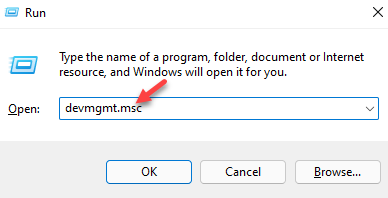
- Bontsa ki azt a részt, amelyben az eszköze található, amelynek hardverazonosítóját szeretné tudni.
- Itt kattintson a jobb gombbal az eszközre, és válassza ki Tulajdonságok.
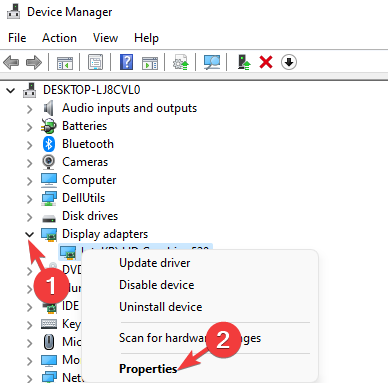
- Ban,-ben Tulajdonságok párbeszédpanelen lépjen a Részletek lapon navigáljon a Ingatlan mezőt, és válassza ki Hardverazonosítók az alábbi legördülő menüből.

- Ban,-ben Érték mezőben megjelenik az eszköz hardverazonosítóinak listája csökkenő sorrendben.

- A felül található a legspecifikusabb, és lefelé haladva a hardverazonosítók általánosabbak.
- nyomja meg rendben kilépni.
Az azonosítók csökkenő sorrendben jelennek meg, mert segít kiválasztani az eszközillesztőt ezen hardverazonosítók bármelyike alapján.
Minél több választása van a hardverazonosítók közül, annál nagyobb az esélye, hogy megtalálja a kapcsolódó eszközillesztőt.
Miközben megtalálhatja a hardver azonosítóit egy olyan eszközhöz, amelyhez az illesztőprogram már telepítve van, és mutatja a gyártót és a modellt, találhatunk azonosítókat is az ismeretlenhez vagy az ismeretlenhez eszközöket.
Ezután használhatja a harmadik féltől származó illesztőprogram-frissítő szoftver hogy automatikusan keressen egy megfelelő illesztőprogramot az eszközhöz a hardverazonosító és a kompatibilis azonosító használatával.
Ha bármilyen egyéb javaslata vagy kérdése van, nyugodtan írjon nekünk az alábbi megjegyzés rovatba.
 Még mindig vannak problémái?Javítsa ki őket ezzel az eszközzel:
Még mindig vannak problémái?Javítsa ki őket ezzel az eszközzel:
- Töltse le ezt a PC-javító eszközt Kiváló értékelést kapott a TrustPilot.com oldalon (a letöltés ezen az oldalon kezdődik).
- Kattintson Indítsa el a szkennelést hogy megtalálja azokat a Windows-problémákat, amelyek számítógépes problémákat okozhatnak.
- Kattintson Mindet megjavít a szabadalmaztatott technológiákkal kapcsolatos problémák megoldására (Exkluzív kedvezmény olvasóinknak).
A Restorót letöltötte 0 olvasói ebben a hónapban.


